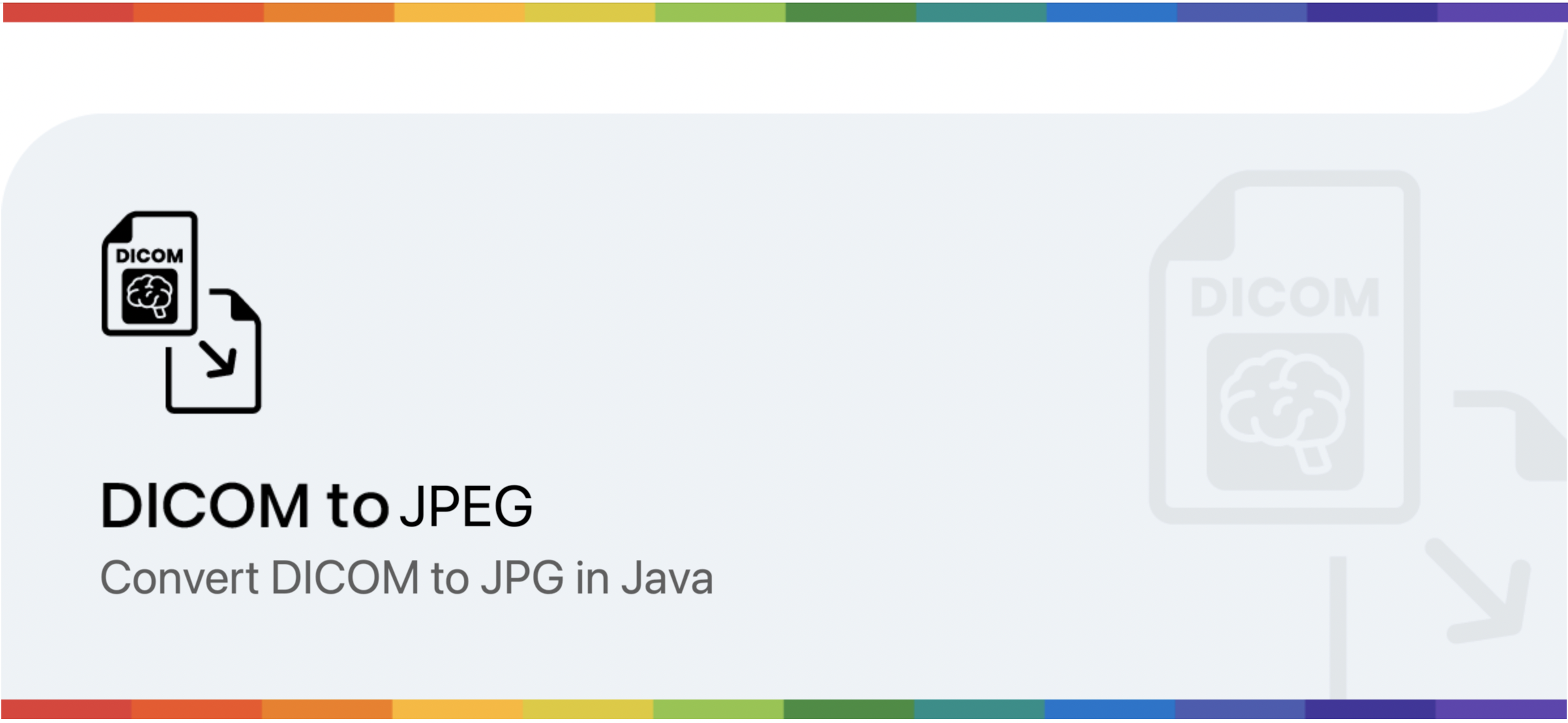
Pretvorite DCM v JPG v Javi
Digitalno slikanje in komunikacije v medicini (DICOM) je standard za komunikacijo in upravljanje informacij o medicinskih slikah in povezanih podatkov. Vsebuje tudi več enobarvnih slik skupaj z bogatim naborom metapodatkov. Takšne informacije so lahko karkoli, od informacij o bolniku, ustanovi, modalnosti itd. Poleg tega so priljubljeni, ker lahko zlahka zagotovijo integracijo medicinskih slikovnih naprav, kot so skenerji, strežniki, delovne postaje, tiskalniki, omrežna strojna oprema. Vendar pa za prikaz slike DICOM potrebujemo posebno aplikacijo in postane zelo težko, ko jo moramo prikazati znotraj spletne strani. Ena od izvedljivih rešitev je torej pretvorba DICOM v format JPG. Druga prednost datotek JPEG je, da vsebujejo eno samo enobarvno (ali barvno) sliko. Ker slika JPG nima povezanih metapodatkov, se zmanjša velikost slike, izhod pa je tudi stisnjen/manjši.
API za pretvorbo slik DICOM
Aspose.Imaging Cloud SDK for Java vam omogoča implementacijo priljubljenih zmožnosti obdelave formatov slik. Urejate in preoblikujete lahko rastrske slike, datoteke Photoshop, metadatoteke in druge formate, kot je WebP. Podobno je enako sposoben obdelave slik DICOM in ga bomo uporabili za pretvorbo DCM v format JPG. Če želimo zdaj začeti z uporabo SDK, moramo dodati njegovo referenco v naš projekt java, tako da vključimo naslednje informacije v pom.xml (projekt vrste gradnje maven).
<repositories>
<repository>
<id>aspose-cloud</id>
<name>artifact.aspose-cloud-releases</name>
<url>http://artifact.aspose.cloud/repo</url>
</repository>
</repositories>
<dependencies>
<dependency>
<groupId>com.aspose</groupId>
<artifactId>aspose-imaging-cloud</artifactId>
<version>22.4</version>
</dependency>
</dependencies>
Če smo se že registrirali na Aspose Cloud Dashboard, pridobite poverilnice svoje stranke na Cloud Dashboard. V nasprotnem primeru morate najprej registrirati brezplačen račun, medtem ko uporabljate veljaven e-poštni naslov.
Pretvorite DCM v JPG v Javi
Ta razdelek vsebuje podrobnosti o tem, kako naložiti in pretvoriti DCM v format JPG z uporabo odrezka kode Java.
- Ustvarite objekt ImagingApi z uporabo prilagojenih poverilnic odjemalca
- Zdaj naložite datoteko DCM z metodo readAllBytes(…) in jo pošljite v niz byte[].
- Ustvarite primerek UploadFileRequest, medtem ko zagotovite argument imena slike DICOM in ga naložite v shrambo v oblaku z uporabo metode uploadFile(…).
- Naslednji korak je ustvariti objekt ConvertImageRequest, ki sprejme vhodno ime DCM in JPG kot argumenta
- Pokličite metodo convertImage(…) za pretvorbo DCM v format JPG in rezultat bo vrnjen kot odzivni tok
- Končno shranite nastali JPG na lokalni pogon z uporabo predmeta FileOutputStream
// Pridobite ClientID in ClientSecret na https://dashboard.aspose.cloud/
String clientId = "7ef10407-c1b7-43bd-9603-5ea9c6db83cd";
String clientSecret = "ba7cc4dc0c0478d7b508dd8ffa029845";
// ustvari slikovni objekt
ImagingApi imageApi = new ImagingApi(clientSecret, clientId);
// naloži sliko DICOM z lokalnega pogona
File file1 = new File("skull_2.dcm");
byte[] imageStream = Files.readAllBytes(file1.toPath());
// ustvari objekt zahteve za nalaganje datoteke
UploadFileRequest uploadRequest = new UploadFileRequest("input.dcm",imageStream,null);
// naložite sliko DICOM v shrambo v oblaku
imageApi.uploadFile(uploadRequest);
// določite izhodni format slike
String format = "jpg";
// Ustvari predmet zahteve za pretvorbo slike
ConvertImageRequest convertImage = new ConvertImageRequest("input.dcm", format, null, null);
// pretvorite DCM v JPG in vrnite izhod v odzivnem toku
byte[] resultantImage = imageApi.convertImage(convertImage);
// Shranite nastali JPG na lokalni disk
FileOutputStream fos = new FileOutputStream("/Users/nayyer/Documents/" + "Resultant.jpg");
fos.write(resultantImage);
fos.close();
Vzorčno sliko DICOM, uporabljeno v zgornjem primeru, lahko prenesete iz skull2.dcm in izhod iz Resultant.jpg.
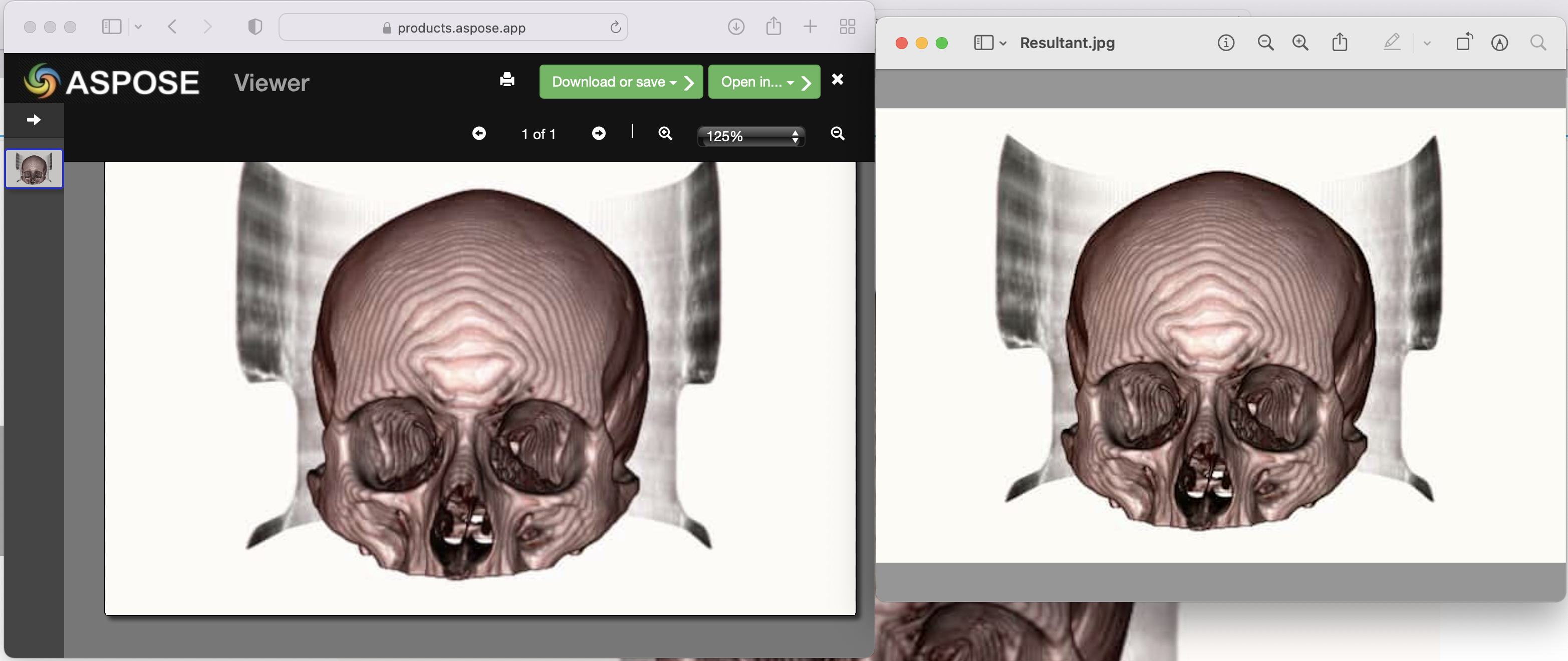
Slika: - Predogled pretvorbe DCM v JPG
DCM v JPG z uporabo ukazov cURL
Poleg programskega jezika je do API-jev REST mogoče dostopati tudi prek ukazov cURL. Ker je Aspose.Imaging Cloud razvit v skladu z arhitekturo REST, bomo v tem članku razpravljali o podrobnostih o tem, kako pretvoriti slike DICOM v JPG z uporabo ukazov cURL. Prvi korak je ustvariti žeton dostopa JWT (na podlagi poverilnic odjemalca) z naslednjim ukazom.
curl -v "https://api.aspose.cloud/connect/token" \
-X POST \
-d "grant_type=client_credentials&client_id=bb959721-5780-4be6-be35-ff5c3a6aa4a2&client_secret=4d84d5f6584160cbd91dba1fe145db14" \
-H "Content-Type: application/x-www-form-urlencoded" \
-H "Accept: application/json"
Po generiranju JWT izvedite naslednji ukaz za pretvorbo DCM v format JPG.
curl -v -X GET "https://api.aspose.cloud/v3.0/imaging/input.dcm/convert?format=Resultant.jpg" \
-H "accept: application/json" \
-H "authorization: Bearer <JWT Token>" \
-o Resultant.jpg
Zaključek
Razpravljali smo o podrobnostih o tem, kako lahko programsko pretvorimo slike DICOM v format JPG z uporabo Aspose.Imaging Cloud SDK za Javo. Istočasno smo raziskali tudi možnost pretvorbe DCM v JPG z uporabo ukazov cURL. Poleg tega je Dokumentacija izdelka odličen vir informacij za spoznavanje drugih vznemirljivih funkcij, ki jih ponuja API.
Upoštevajte, da je mogoče funkcije API-ja preizkusiti tudi z SwaggerUI v spletnem brskalniku, celotna izvorna koda Cloud SDK pa je na voljo na GitHub (pod licenco MIT), zato lahko razmislite o prenosu in spreminjanje, kot vam ustreza. Nazadnje, v primeru, da med uporabo API-ja naletite na težave, se obrnite na nas za hitro rešitev prek brezplačnega foruma za podporo izdelkom.
povezani članki
Obiščite naslednje povezave, če želite izvedeti več o: